Τα τελευταία χρόνια, η σκοτεινή λειτουργία έχει γίνει δημοφιλής σε πολλές εφαρμογές και ιστότοπους. Είναι βολική για τους χρήστες που προτιμούν ένα πιο σκούρο χρώμα, καθώς είναι πιο εύκολη στα μάτια και μπορεί ακόμη και να εξοικονομήσει τη διάρκεια ζωής της μπαταρίας σε συσκευές με οθόνες OLED.
Το Google Chrome διαθέτει ενσωματωμένη λειτουργία σκοτεινού θέματος. Μπορείτε να την προσαρμόσετε ώστε να εστιάζει στο θέμα της συσκευής σας ή να ενεργοποιήσετε μόνιμα τη σκοτεινή λειτουργία. Με τη σειρά τους, οι περισσότεροι ιστότοποι εμφανίζονται αυτόματα σε σκούρο θέμα (εάν είναι διαθέσιμο), εάν είναι ενεργοποιημένο στο πρόγραμμα περιήγησης ιστού. Τι γίνεται όμως αν ο ιστότοπος δεν υποστηρίζει τη σκοτεινή λειτουργία;
Ευτυχώς, υπάρχουν διάφοροι τρόποι για να το επιβάλλετε σε ιστότοπους στο Google Chrome. Ας ρίξουμε λοιπόν μια πιο προσεκτική ματιά σε κάθε έναν από αυτούς.
Πώς να εξαναγκάσετε τη σκοτεινή λειτουργία στο Google Chrome χρησιμοποιώντας τη ρύθμιση flags
Κατ’ αρχάς, θα πρέπει να γνωρίζετε ότι οι “σημαίες” στο Google Chrome είναι πειραματικές λειτουργίες που δεν έχουν ακόμη υλοποιηθεί πλήρως ή δεν έχουν κυκλοφορήσει στη σταθερή έκδοση του προγράμματος περιήγησης. Αυτές οι λειτουργίες είναι συνήθως κρυμμένες και μπορούν να έχουν πρόσβαση μόνο προχωρημένοι χρήστες που μπορούν να τις ενεργοποιήσουν. Μπορείτε να τις βρείτε πληκτρολογώντας “chrome://flags” στη γραμμή διευθύνσεων του προγράμματος περιήγησης Chrome.
Δείτε λοιπόν πώς μπορείτε να χρησιμοποιήσετε μία από τις σημαίες του Chrome για να επιβάλλετε τη σκοτεινή λειτουργία:
- Εκκινήστε το Google Chrome και πληκτρολογήστε chrome://flags στη γραμμή διευθύνσεων. Πατήστε Enter.
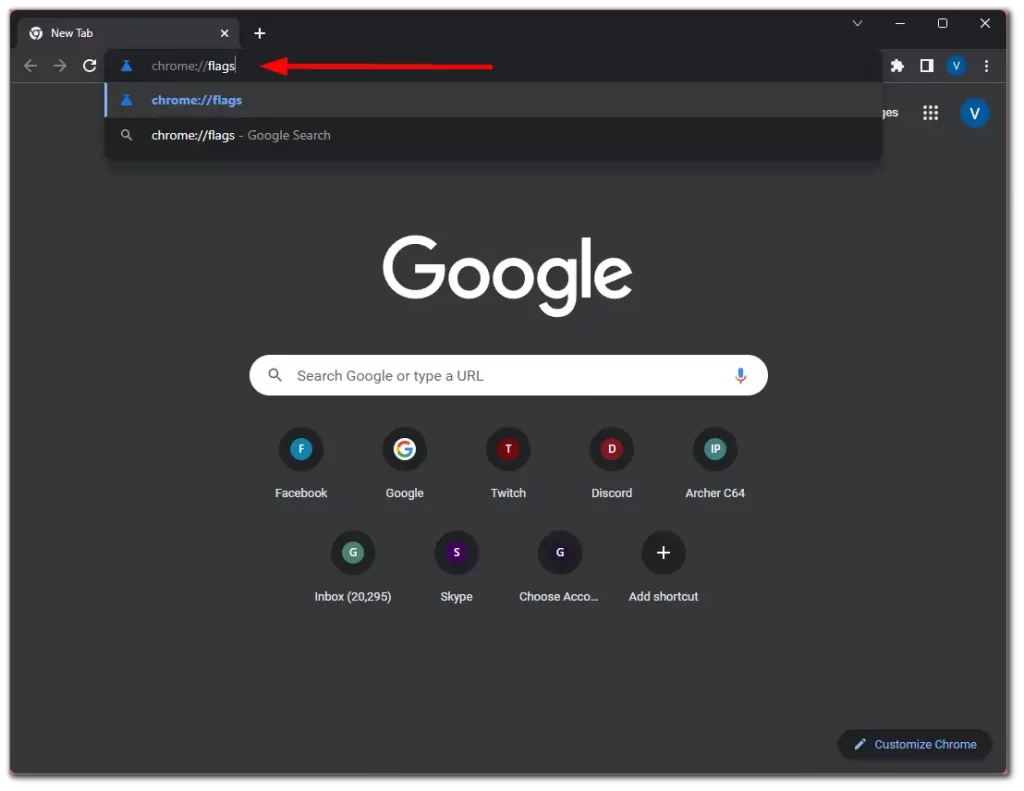
- Μετά από αυτό, κάντε κλικ στη γραμμή σημαίες αναζήτησης και πληκτρολογήστε enable-force-dark.
- Στη συνέχεια, επιλέξτε Ενεργό από το αναπτυσσόμενο μενού για την επιλογή Αυτόματη σκοτεινή λειτουργία για περιεχόμενο ιστού.
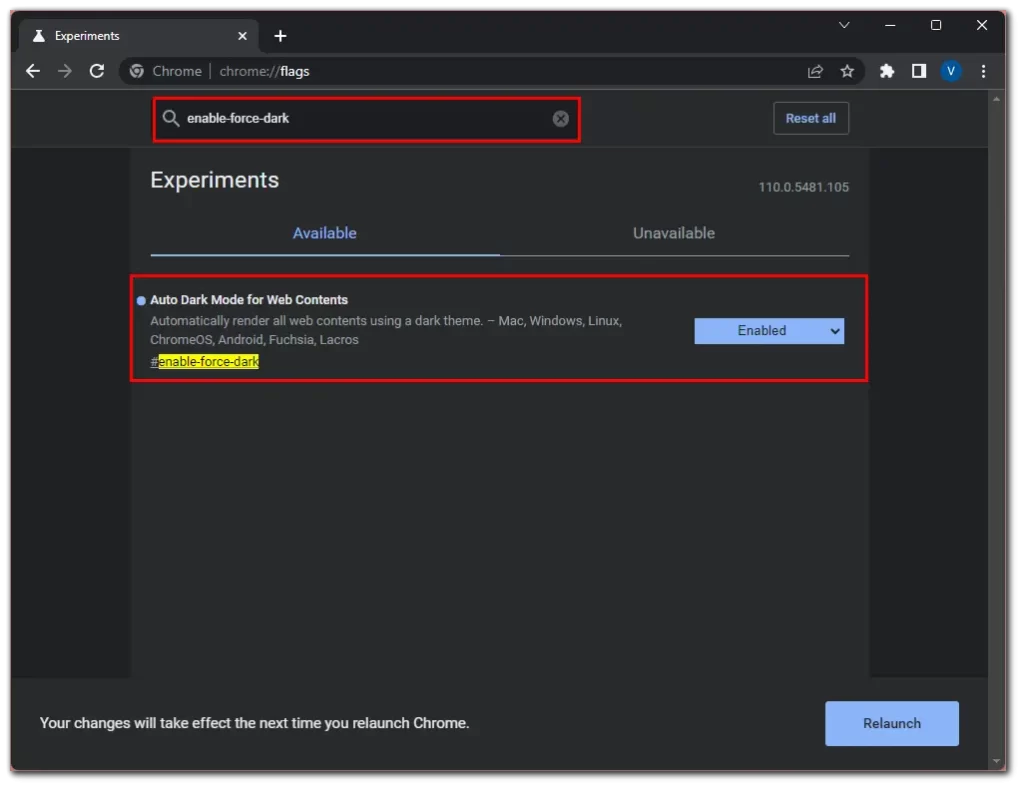
- Τέλος, κάντε κλικ στο κουμπί Επανεκκίνηση.
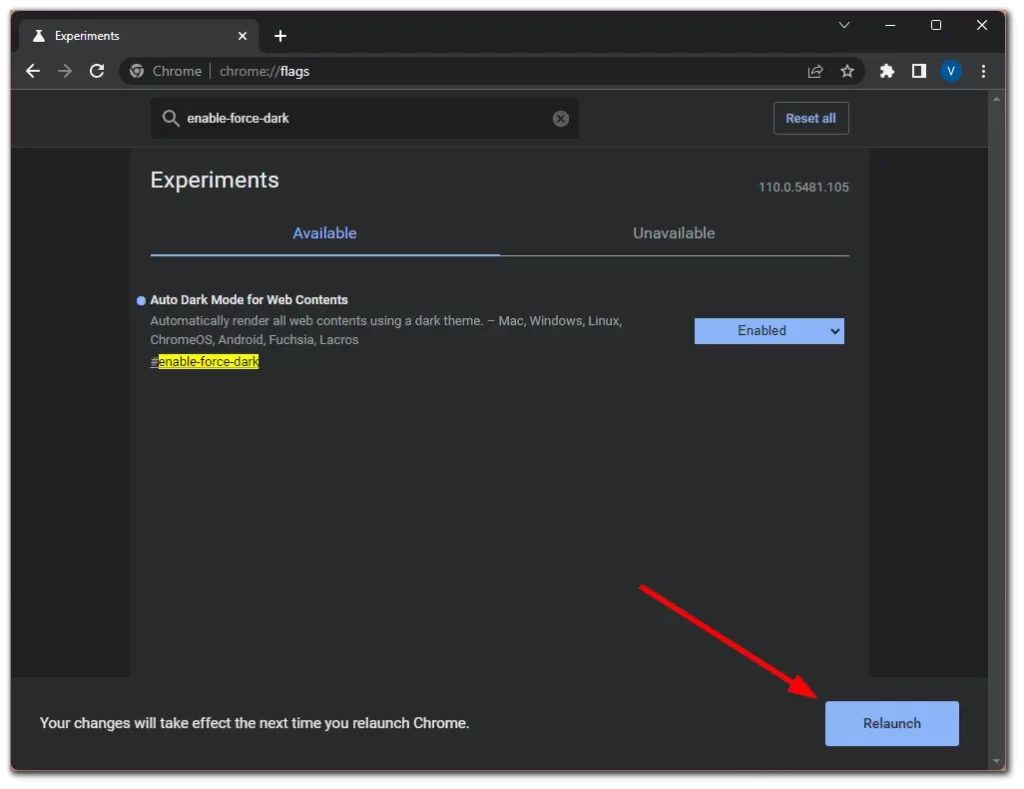
Μόλις ολοκληρώσετε αυτά τα βήματα, μπορείτε να επισκεφθείτε οποιονδήποτε ιστότοπο και να ελέγξετε το εφέ της σκοτεινής λειτουργίας. Έτσι φαίνεται, για παράδειγμα, στον ιστότοπο του Instagram.
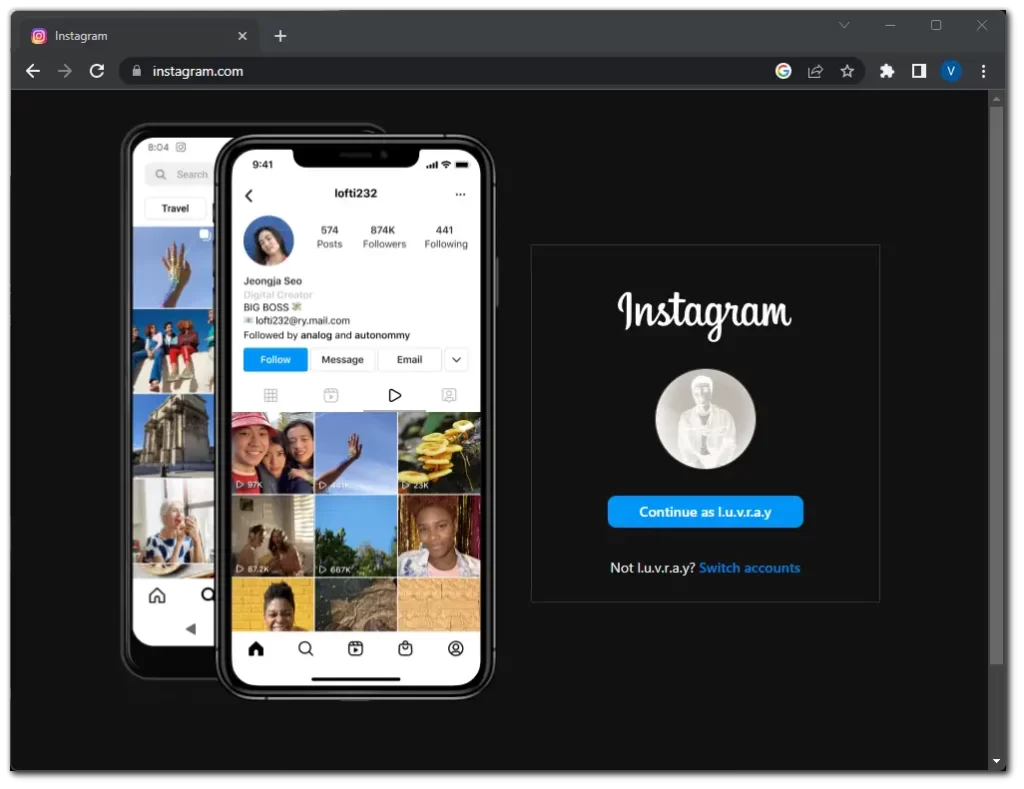
Όπως μπορείτε να δείτε, τώρα έχει σκούρο φόντο και ορισμένα στοιχεία μπορεί να εμφανίζονται ως αρνητικά.
Πώς να εξαναγκάσετε τη σκοτεινή λειτουργία στο Google Chrome χρησιμοποιώντας το Dark Reader
Το Dark Reader είναι μια επέκταση του προγράμματος περιήγησης που επιτρέπει στους χρήστες να περιηγούνται σε ιστότοπους σε σκοτεινή λειτουργία. Είναι δωρεάν για το Google Chrome και άλλα δημοφιλή προγράμματα περιήγησης ιστού. Η επέκταση έχει σχεδιαστεί για να αντιστρέφει τα χρώματα ενός ιστότοπου, καθιστώντας το φόντο σκούρο και το κείμενο ανοιχτόχρωμο. Αυτό διευκολύνει τα μάτια σας και μπορεί να βοηθήσει στη μείωση της καταπόνησης των ματιών, ειδικά όταν χρησιμοποιείτε τη συσκευή σας σε συνθήκες χαμηλού φωτισμού.
Το Dark Reader προσφέρει αρκετές επιλογές προσαρμογής, επιτρέποντας στους χρήστες να ρυθμίζουν το σκοτάδι, την αντίθεση και το επίπεδο της κλίμακας του γκρι. Περιλαμβάνει επίσης τη λειτουργία Site list, η οποία επιτρέπει στους χρήστες να δημιουργήσουν μια λίστα με ιστότοπους στους οποίους η επέκταση δεν θα εφαρμόζει τη σκοτεινή λειτουργία.
Ακούστε λοιπόν πώς να το εγκαταστήσετε:
- Εκκινήστε το Google Chrome και μεταβείτε στην ιστοσελίδα Dark Reader στο Chrome Web Store.
- Κάντε κλικ στην επιλογή Προσθήκη στο Chrome και επιβεβαιώστε κάνοντας κλικ στην επιλογή Προσθήκη επέκτασης.
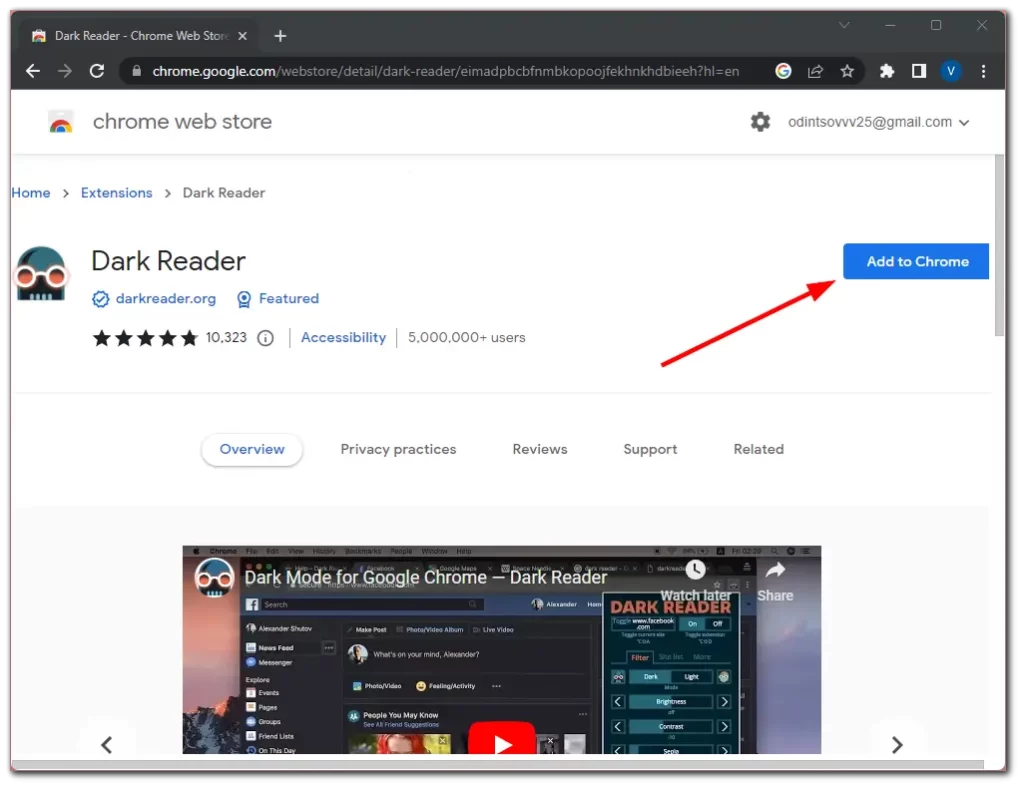
- Στη συνέχεια, κάντε κλικ στο εικονίδιο Extensions (Επεκτάσεις) στην επάνω δεξιά γωνία και καρφιτσώστε το Dark Reader για την ευκολία σας.
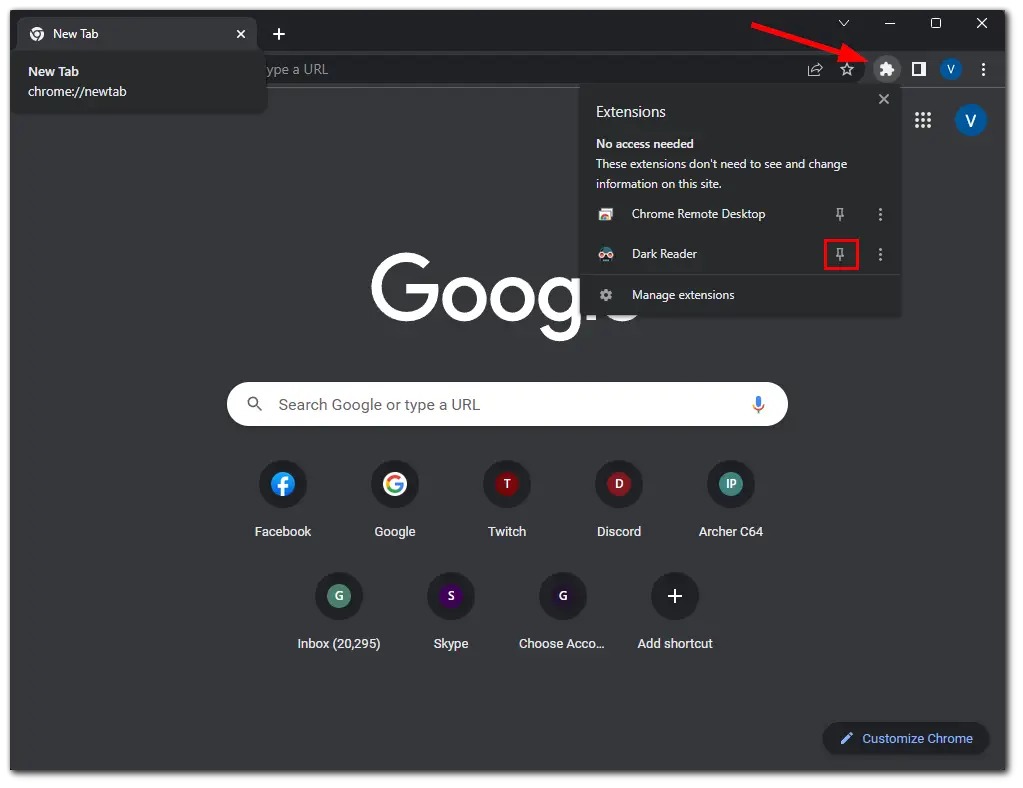
Μόλις εγκατασταθεί η επέκταση Dark Reader, θα αρχίσει να λειτουργεί αυτόματα. Ωστόσο, ενδέχεται να χρειαστεί να προσαρμόσετε τις ρυθμίσεις για να επιτύχετε το επιθυμητό αποτέλεσμα. Ακολουθεί ο τρόπος με τον οποίο μπορείτε να το κάνετε:
- Κάντε κλικ στο εικονίδιο Dark Reader στην επάνω δεξιά γωνία για να ανοίξετε τον πίνακα ρυθμίσεων.
- Θα δείτε αμέσως διαφορετικές ρυθμίσεις: Φωτεινότητα, Αντίθεση, Σέπια και Κλίμακα του γκρι.
- Προσαρμόστε αυτές τις ρυθμίσεις στις προτιμήσεις σας.
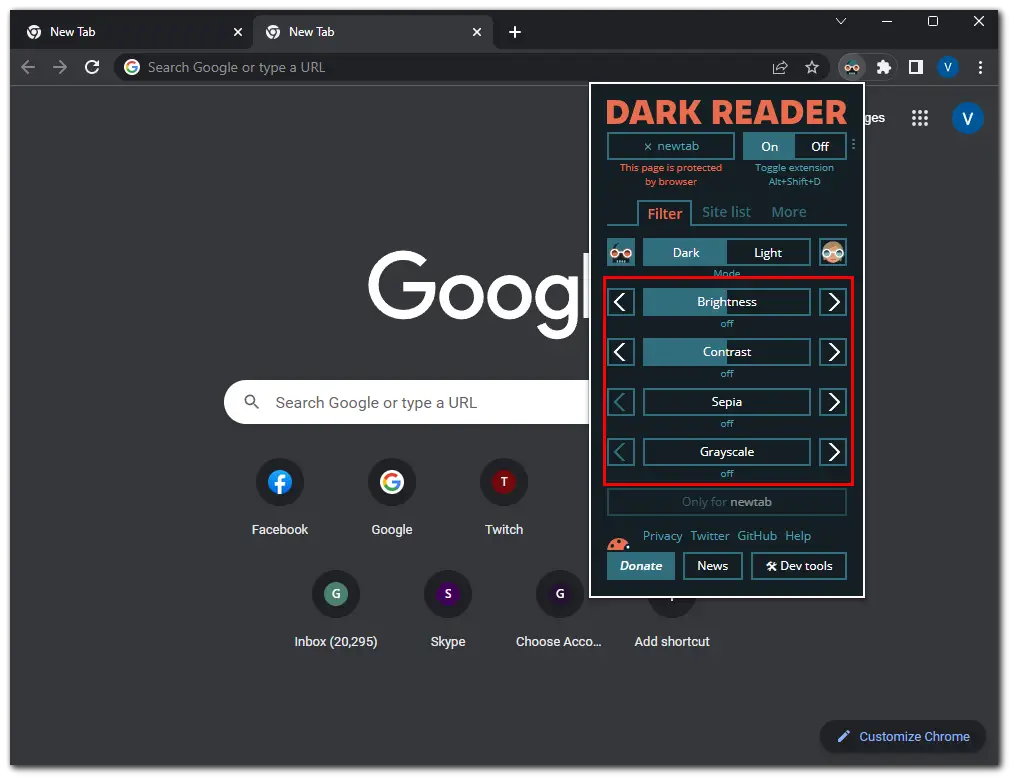
- Στη συνέχεια, μπορείτε να προσαρμόσετε τη λειτουργία για μεμονωμένους ιστότοπους. Για να το κάνετε αυτό, μεταβείτε στην καρτέλα Λίστα τοποθεσιών, πληκτρολογήστε τη διεύθυνση της τοποθεσίας και πατήστε Enter για να την αποθηκεύσετε. Υπάρχουν δύο επιλογές: Μόνο αντιστροφή της λίστας και Όχι αντιστροφή της λίστας.
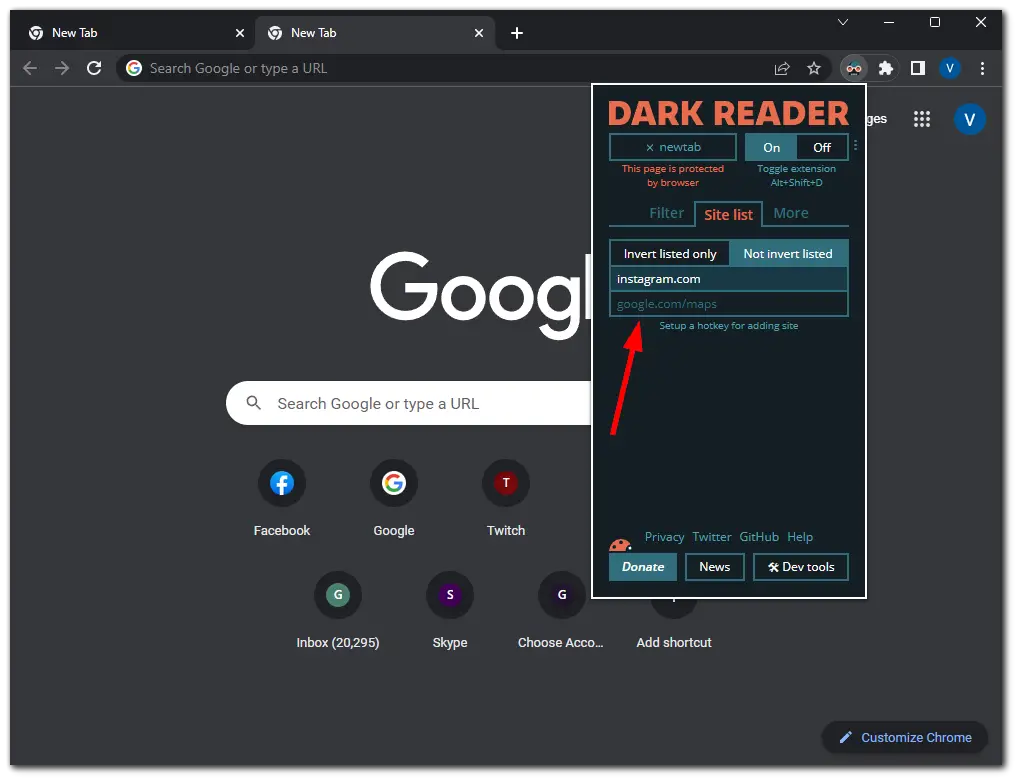
- Μπορείτε ακόμη και να ρυθμίσετε αυτοματισμούς. Κάντε κλικ στο κουμπί με τις τρεις τελείες και ορίστε τις ενεργές ώρες κατά τις οποίες θέλετε να είναι ενεργοποιημένη η σκοτεινή λειτουργία.
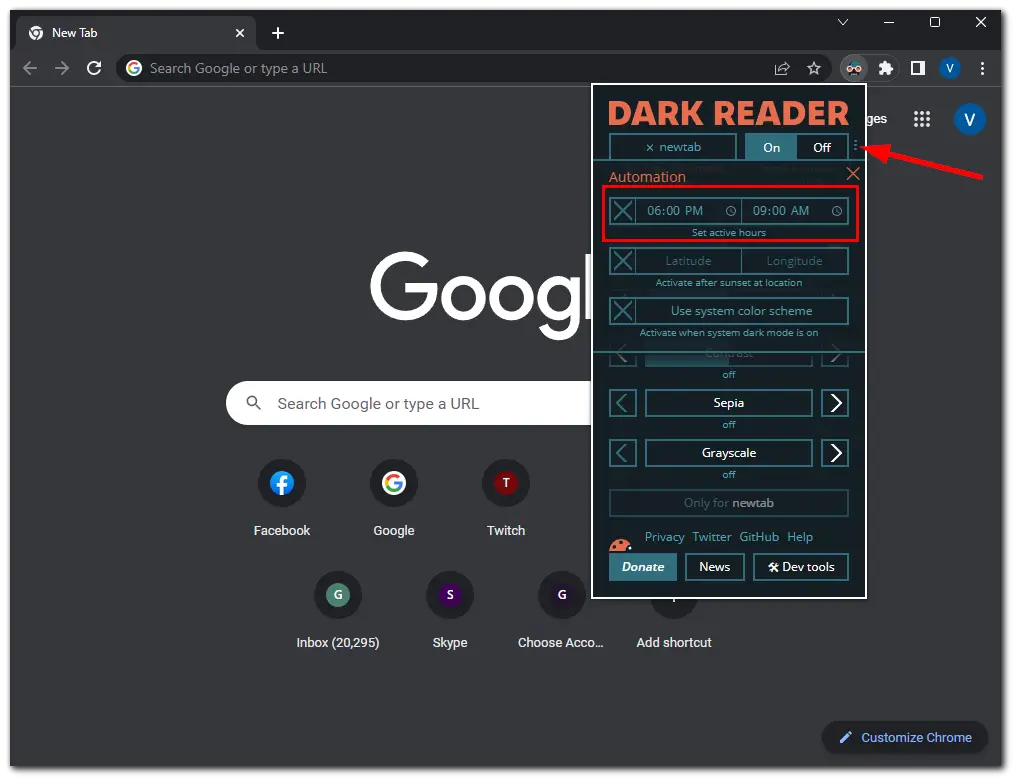
- Τέλος, ανανεώστε την ιστοσελίδα που θέλετε να δείτε σε σκοτεινή λειτουργία.
Αυτό είναι όλο. Τώρα, με την επέκταση Dark Reader ενεργοποιημένη και προσαρμοσμένη, μπορείτε να απολαμβάνετε την εμπειρία της σκοτεινής λειτουργίας σε όλους τους ιστότοπους.
Γιατί η σκοτεινή λειτουργία είναι καλύτερη από τη φωτεινή;
Η χρήση της σκοτεινής λειτουργίας έχει πολλά πλεονεκτήματα, ιδίως όσον αφορά την οθόνη της συσκευής σας και τις προσωπικές σας προτιμήσεις.
Μειωμένη καταπόνηση των ματιών
Η σκοτεινή λειτουργία μπορεί να βοηθήσει στη μείωση της καταπόνησης των ματιών, ειδικά όταν βλέπετε τη συσκευή για μεγάλο χρονικό διάστημα. Σε ένα καλά φωτισμένο περιβάλλον, μια φωτεινή οθόνη μπορεί να δημιουργήσει έντονη αντίθεση με το περιβάλλον, η οποία μπορεί να προκαλέσει καταπόνηση και κόπωση των ματιών. Η σκοτεινή λειτουργία μπορεί να προσφέρει μια πιο άνετη εμπειρία θέασης, μειώνοντας το φως που εκπέμπει η οθόνη.
Αυξημένη διάρκεια ζωής μπαταρίας
Η σκοτεινή λειτουργία μπορεί να βοηθήσει στην παράταση της διάρκειας ζωής της μπαταρίας για συσκευές με οθόνες OLED ή AMOLED. Αυτό συμβαίνει επειδή αυτές οι οθόνες φωτίζουν μόνο τα εικονοστοιχεία που εμφανίζουν χρώμα, ενώ τα μαύρα εικονοστοιχεία δεν φωτίζονται καθόλου. Έτσι, η χρήση σκοτεινής λειτουργίας μειώνει τον αριθμό των εικονοστοιχείων που πρέπει να φωτίζονται, γεγονός που εξοικονομεί ενέργεια στην μπαταρία.
Αισθητικά ευχάριστο
Πολλοί άνθρωποι προτιμούν την εμφάνιση μιας σκοτεινής λειτουργίας, θεωρώντας την πιο αισθητικά ευχάριστη και μοντέρνα από μια φωτεινή λειτουργία. Μπορεί επίσης να είναι λιγότερο ενοχλητική, επιτρέποντας στο περιεχόμενο της οθόνης να βρίσκεται στο επίκεντρο.
Καλύτερα για νυχτερινή χρήση
Η σκοτεινή λειτουργία είναι καλύτερη για νυχτερινή χρήση, καθώς μειώνει την ποσότητα μπλε φωτός που εκπέμπει η οθόνη. Το μπλε φως μπορεί να επηρεάσει την ικανότητά σας να κοιμάστε καλά, καταστέλλοντας την παραγωγή μελατονίνης, μιας ορμόνης που βοηθά στη ρύθμιση του ύπνου. Για το λόγο αυτό, αν δεν θέλετε να έχετε πρόβλημα ύπνου, είναι προτιμότερο να χρησιμοποιείτε τη σκοτεινή λειτουργία στο πρόγραμμα περιήγησης ή στη συσκευή. Αλλά η καλύτερη επιλογή, φυσικά, θα ήταν να απομακρύνετε όλες τις συσκευές πριν από τον ύπνο.









